Fernsteuerbarkeit per VPN für Direktvermarktung in Platform einrichten
Hinweis: Diese Schritte sind für die Fernsteuerbarkeit der Anlage und nicht für die Fernwirktechnik vorgesehen.
1. Öffnen Sie den Reiter "Fernsteuerbarkeit":
Navigieren Sie Innerhalb der Platform zum Reiter Fernsteuerbarkeit.

2. Anlage über die Fernsteuerung erstellen
Schritte zum Erstellen einer Anlage:
- Anlage hinzufügen:
Falls die gewünschte Anlage noch nicht vorhanden ist, muss sie angelegt werden. Klicken Sie dazu auf „+ Anlage Hinzufügen“.
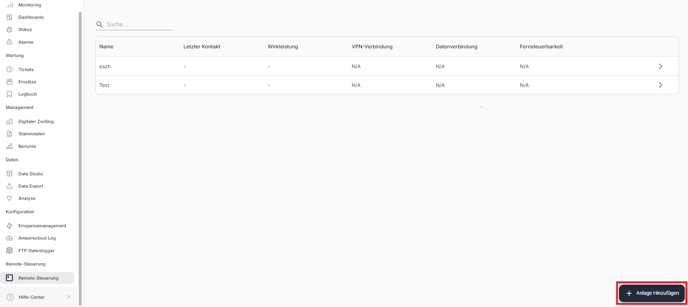
- Anlagenname und Nennleistung eingeben:
Geben Sie der Anlage einen Namen und die entsprechende Nennleistung ein. Klicken Sie danach auf „Anlage Hinzufügen“, um die Anlage und einen zugehörigen Datenlogger zu erstellen.
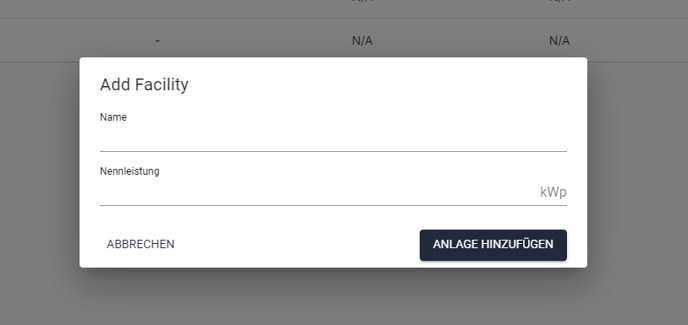
3. Übersicht der Anlagen
In der Übersicht werden alle Anlagen aufgelistet und wichtige Informationen wie letzter Kontakt, Wirkleistung, VPN-Verbindung, Datenverbindung und Fernsteuerbarkeit angezeigt. Eine aktive Verbindung wird durch ein grünes Häkchen signalisiert.

4. Anlage öffnen
Um weitere Informationen zur Anlage einzusehen, klicken Sie auf das Pfeil-Symbol ![]() neben der gewünschten Anlage. Es öffnet sich ein neues Fenster, in dem Sie die Parkregler-Informationen eintragen und das VPN-Zertifikat herunterladen können.
neben der gewünschten Anlage. Es öffnet sich ein neues Fenster, in dem Sie die Parkregler-Informationen eintragen und das VPN-Zertifikat herunterladen können.
5. Parkregler-Informationen und VPN-Zertifikat
- Parkregler-Informationen eintragen:
Suchen Sie in der Suchleiste nach dem passenden Parkreglermodell. Die Portnummer und die Einheit-ID werden automatisch ausgefüllt.

- VPN-Zertifikat herunterladen:
Laden Sie das VPN-Zertifikat über den „Herunterladen“-Button herunter. - Im Anschluss müssen Sie das Zertifikat Aufspielen.
Hilfestellung erhalten Sie in folgendem Artikel: Einrichtung des OVPN Zertifikats - Klicken Sie anschließend auf „Verbindung Testen“, um die VPN-Verbindung zu überprüfen.

Sollte der Verbindungstest erfolgreich sein können Sie anschließend einen Vorabtest durchführen.
6. Vorabtest
Der Vorabtest dient lediglich zur Überprüfung und ersetzt nicht den offiziellen Fernsteuerbarkeitstest, der vom Direktvermarkter selbst durchgeführt werden muss.
Für einen erfolgreichen Test muss die Anlage über 5% Nennleistung liegen und unter 1% fallen.
Navigieren Sie zur Sektion „Vorabtest“ und klicken Sie auf „Test Starten“. Die Anlage wird zunächst automatisch herunter- und nach etwa 15 Minuten wieder hochgeregelt. In der Tabelle werden die aktuellen Daten dargestellt: Die blaue Linie repräsentiert die aktuelle Produktionsleistung in kW, während die orange Linie das Steuerungssignal visualisiert und die Nullsetzung der Anlage markiert.

.png?width=688&height=317&name=image%20(1).png)
Ein erfolgreicher Vorabtest bedeutet das die Anlage auf Befehle reagiert.
7. Mit Direktvermarkter Verknüpfen
Wählen Sie den Direktvermarkter mit dem Sie eine Vertrag unterschrieben haben aus.

Falls Ihr Direktvermarkter nicht vorhanden seien sollte kontaktieren Sie
Wenden Sie sich anschließend an den angegebenen Kontakt. Beachten Sie die Anweisungen unterhalb der Kontakt Sektion.
Bestätigen Sie das Sie die Anweisungen gelesen und befolgt haben. Und akzeptieren, dass Amperecloud keine Haftung für Verzögerungen beim abschließenden Test der Fernsteuerbarkeit übernimmt.
Klicken Sie abschließend auf Einrichtung Abschließen.
Weitere Hilfe benötigt?
Falls Sie weitere Unterstützung benötigen, stehen Ihnen folgende Möglichkeiten zur Verfügung:
Kontaktieren Sie den Support:
- E-Mail: Senden Sie eine E-Mail an support@amperecloud.com und geben Sie Details zu Ihrem Problem an.
- Formular ausfüllen: Füllen Sie unser Online-Support-Formular aus. Geben Sie dort bitte alle relevanten Informationen zu Ihrem Anliegen an, und unser Team wird sich schnellstmöglich bei Ihnen melden.
Teilen Sie Ihr Feedback
Falls dieser Artikel Ihre Bedürfnisse nicht erfüllt hat oder Sie Vorschläge zur Verbesserung haben, lassen Sie es uns bitte wissen, indem Sie uns Feedback geben. Ihr Input hilft uns dabei, unsere Ressourcen und unseren Support zu verbessern.